How to Make Bootable Pendrive || Pendrive को Bootable बनाने का सबसे आसान तरीका
नमस्कार दोस्तों आपका स्वागत है हमारी वेबसाइट www.techoedu.com में तो आज हम जानेगे की Bootable Pendrive क्या होता है ओर्र इसका क्या इस्तमाल होता है - तो दोस्तों अगर आपको नही पता की Bootable Pendrive कया तो हम आपको Short में बता देते है / यदि आपके कंप्यूटर में कोई भी दिकत आ गयी है और वो सही से काम नही कर रहा या फिर उसकी कोई windows में दिकत आ गयी है जेसे की सही से स्टार्ट नही हो रहा और windows स्लो चल रही है , या फिर और कोई Error आ रहा तोह उस समय अपको अपने कंप्यूटर में विंडो डालने की जरुरत पड़ सकती है तो आपको windows डालने के लिए अपने कंप्यूटर में bootable Pendrive या फिर Cd का प्रयोग ( इस्तमाल ) करना होगा / Bootable pendrive में आप कोई सा भी Operating System ऑपरेटिंग सिस्टम डाल सकते है /
(Pendrive Make bootable software ) ( Pendrive bootable software ) ( pendrive bootable for windows 10 ) ( Pendrive bootable ubuntu ) ( Windows 10 download pendive bootable )
What Is bootable pendrive ? Bootable पैनड्राइव क्या होता है ?
फ्रेंड्स Bootable Pendrive एक साधार्ड और आम Pendrive होती है जिसमे आप Operating System को अपने कंप्यूटर में इनस्टॉल करने के लिए आप bootable pendrive को बर्न Burn करते हो / आपको अपनी pendrive bootable बनाने के लिए कुछ Softwares की जरुरत पड सकती है जिसको आप निचे link पर क्लिक करके Download कर सकते है / अगर आपके पास pendrive नही है तो आप memory card का भी यूज़ कर सकते है यदि आप भी अपनी Pendrive, Sd card और , DVD को bootable बनाना चाहते है तोह आप निचे दिए गए साधार्ड Steps को follow करना होगा।
Rufus
Creates Bootable Usb Drives the easy way
दोस्तों नंबर 1 एक पर अत है Rufus जो की window - 7,8,10 and xp also 64-Bit & 32-Bit Both
दोस्तों अगर आपको रुफुस से windows bootable बनाने में कोई problem और कोई भी Error आ रहा है तो आप Comment में बता सकते है या फिर आप दूशरा वाला भी try कर सकते हो / और Rufus सभी ऑपरेटिंग सिस्टम में वर्क करता है /
Download link - click here
यदि आप अपनि pendrive को bootable बनाना चाहते है तो आपको सबसे पहले operating system की ISO फाइल को download या फिर Purchase करना होगा जो की आपको easily इन्टरनेट पे मिल जाएँगी आप वह से जा कर बहुत आसानी से खरीद (purchase) कर सकते हो/
फिर second step में आपको अपनी कोई भी pendrive, डीवीडी , sd card , और any other storage device को अपने कंप्यूटर से connect (कनेक्ट) कर लेना है /
फिर आपको ऊपर वाली इमेज में जो select का Option दिख रहा है आपको वहा पर क्लिक करके आपको अपने
कंप्यूटर में से ISO फाइल को select करके उसे open कर लेना है / अगर आप नही जानते है की ISO फाइल क्या होती है तो आप post को शुरू से पड़ सकते है /जिससे की आप समझ जायेंगे की ISO फाइल क्या होती है /
fourth step में आपको एक simple सा क्लिक करना है जो की आपकी pendrive को bootable बना देगा लेकिन अगर आपकी pendrive और sd card में कोई भी आपका इम्पोर्टेन्ट डाटा है तो आप उस pendrive और अन्य storage device का backup ले सकते है /
और फिर आपको ज्यादा कुछ नही करना एक लास्ट step और रह जाता है ओके बटन पर click करना जो की आप निचे फोटो में देख सकते हो यहा पर सबसे ऊपर कुछ warning all data on device -------- will be destroyed कुछ एसा लिखा आ रहा है जिसका मतलब है कि येह चेतावनी दे रहा है आपके डाटा इरेस Erase हो जाने की यदि आपका डाटा Important है तो आप उसे अपने computer या फिर किसी और डिवाइस में आप अपना डाटा सेव कर सकते / इसके बाद आपको ओके बटन को दबाकर Process को आगे बढाना है /
बस 5 या 10 मिनट ले सकता है और इसके बाद आपको क्लोज बटन पर क्लिक कर देना है और आपकी pendrive bootable बन कर रेडी हो चुकी है /
फ्रेंड्स अगर आपको इस पोस्ट से related कोई भी problem है या फिर कोई error show कर रहा है तो आप हमे निचे
हमें E-mail करेंtechoeduftd@gmail.com पर
अगर आप भी अपनी प्रेम कहानी या अपने जीवन की कोई ऐसे घटना जो आप तेचोएदु के जरिये लोगो के साथ शेयर करना चाहते है तो अपनी कहानी को आप हमें techoeduftd@gmail.com पर ईमेल कर सकते है.
आपको यह कहानी कैसी लगी हमें comment box में comment करके जरूर बताये











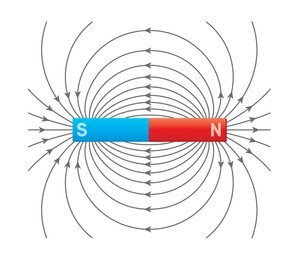



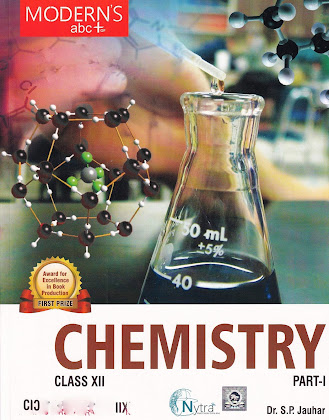






No comments:
Post a Comment